过去,由于智能手机性能差,相关的应用也比较单调,多任务并不被人们关注。然而如今早已时过境迁,不仅手机的性能异常强劲,应用的数量和种类也日新月异,多任务功能便显得不可或缺了。那么在方寸之屏的智能手机上,怎样才能轻松玩转多任务呢?
一、利用系统玩转多任务
Android系统自身就具备一定的多任务能力,它采用一种“预热”机制,可以挂起启动过的应用,以便我们以后调用。当我们在手机打开一个应用,又想启动另外一个应用时,可以先按下手机上的HOME键,此时第一个应用便被Android系统挂起,同时回到手机桌面,我们就可以启动第二个应用了。而想在第二个应用中切换回第一个应用界面时,只需长按HOME键,打开“近期任务”界面,从中找到原来应用的图标,点击后即可返回(图1)。
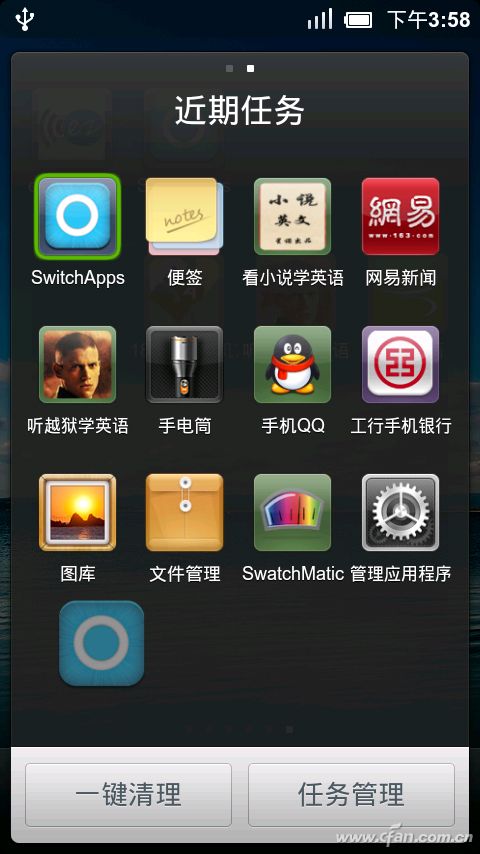
01
二、借助工具玩转多任务
要想让多任务处理更加便捷,还有一种更方便的方法,借助SwichApps这款应用实现。该应用提供了比较完善的多任务管理功能,最多可以同时运行12款应用,最主要的是切换界面非常轻松。
1.添加程序图标
使用之前,先要把常用的应用添加到SwichApps的快速启动列表。SwichApps运行后,屏幕上可以看到一个浮动图标,双击图标,屏幕底部出现空白图标框,点击某个空白框,在弹出的屏幕上选择Choose an application选项,打开手机中的应用列表,点击某个应用图标后,该图标便出现在底部(图2)。大家可按同样方法把常用的应用图标添加到底部。
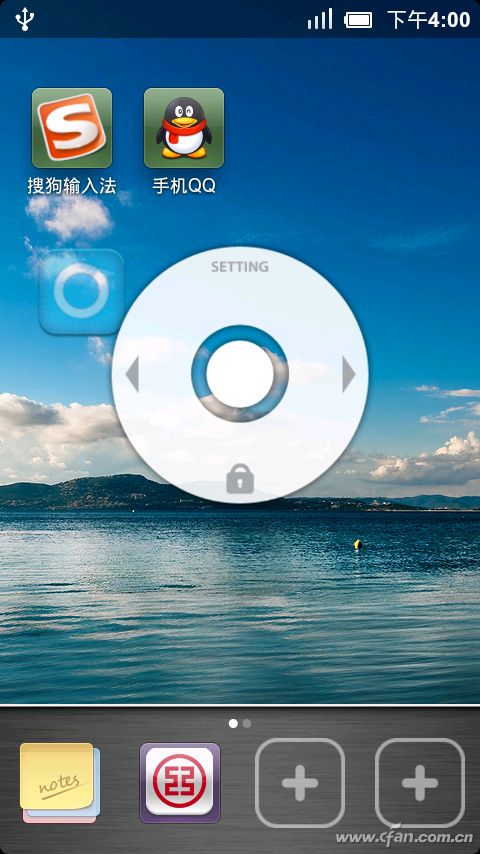
02
默认情况下,SwichApps支持添加8个应用,想添加更多应用的话,可在屏幕中央的出现的控制盘上点击SETTING按钮,打开设置界面,点击Maximum Favorite Page选项,在弹出的菜单中选择3,这将可以添加12个应用。添加完应用后,点击控制盘中央完成设置(图3)。
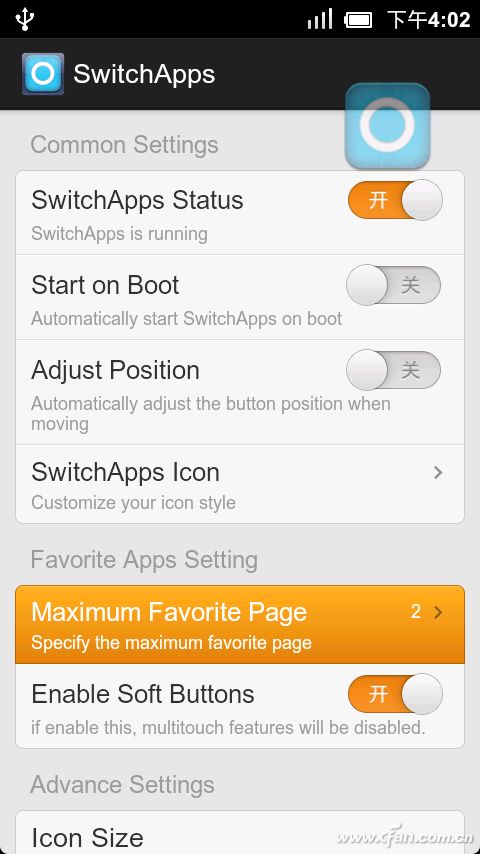
03
2.切换应用界面
在打开了多个应用后,程序窗口如何切换呢?很简单,在控制盘上可以看到左、右两个箭头按钮,点击该按钮,便可以在各个开启的应用界面之间切换。进入某应用界面后,在其它位置点击屏幕,便会隐藏控制盘。除此之外,SwichApps也附带了一些常用的开关项,可以根据应用的需要及时改变。呼出控制盘后,在屏幕底部把程序图标栏向上拖动即可看到,利用这些开关,可以快速改变Wi-Fi、数据、蓝牙、飞行模式及手机亮度的状态(图4)。
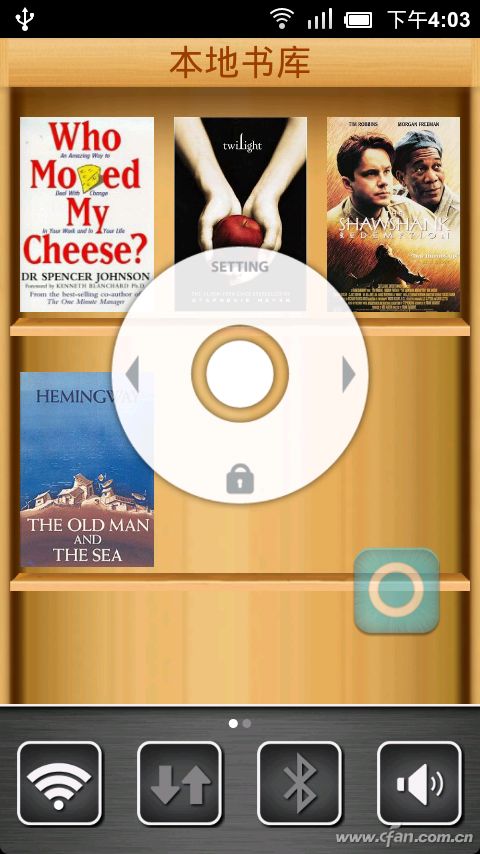
04